Gestión de empleados de OpenServBus
En este apartado se gestionarán tanto el alta y mantenimiento de empleados como la gestión de sus contratos.
Los temas a tratar a continuación:
Acceso al punto de menú
Se acude al apartado OpenServBus que se muestra al activar este plugin de FacturaScripts.
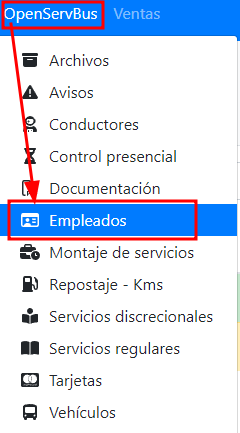
Como crear un empleado
Una vez en el apartado de empleados se pulsa sobre la sección de "Empleados" y posteriormente en "Añadir" (+).
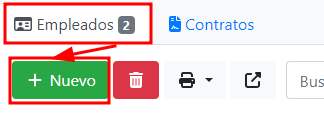
Ahora se mostrará una nueva pantalla en la cuál se deberán completar los datos del empleado.
Ejemplo de como completar los datos:
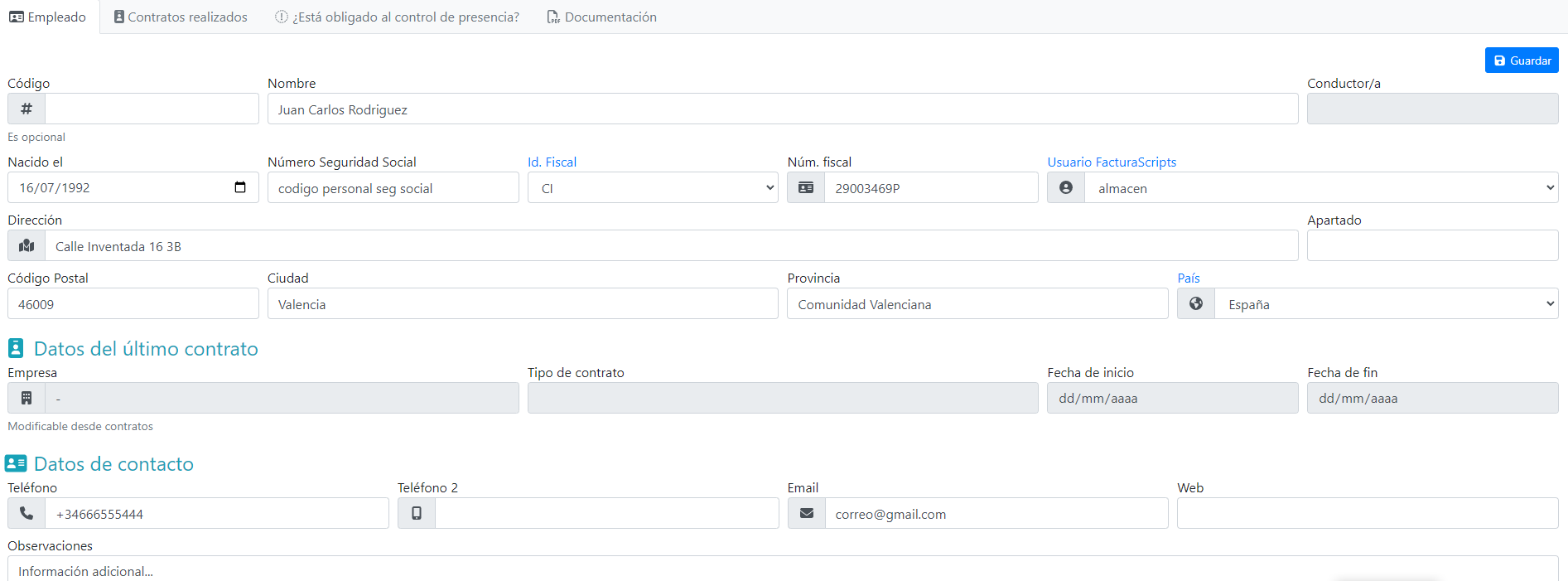
Los campos en gris se completarán automaticamente al vincular el empleado a un [conductor](Como crear un conductor.md) o a un contrato
Además, se debe asegurar de que el empleado está marcado como activo para que pueda ser utilizado en otras áreas del programa.
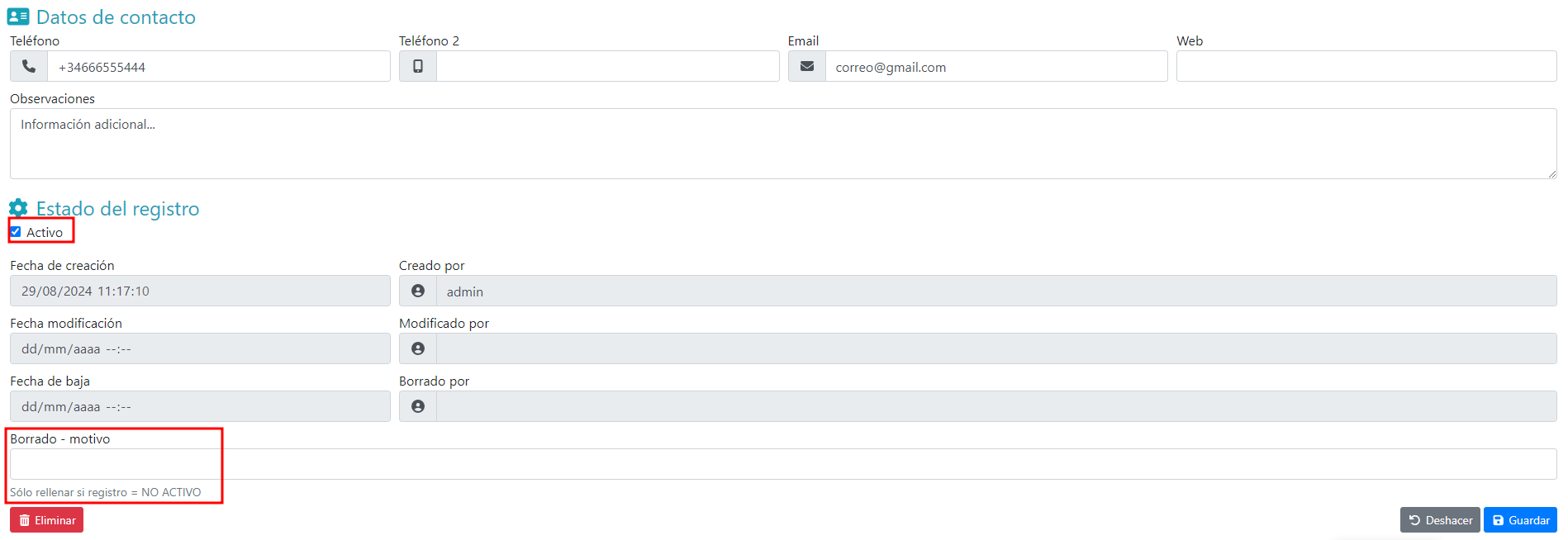
Tras completar toda la información tan solo quedará pulsar sobre el botón "Guardar" para que se cree el nuevo empleado.
Posible errores al crear un empleado
Puede dar error de Código duplicado, en ese caso simplemente introduzca un número no existente en el sistema.
Como editar o desactivar un empleado
Se accederá al listado de empleados y se pulsará sobre aquel que se desea editar o desactivar.
Una vez en el detalle se podrán modificar los datos deseados del empleado y pulsar "Guardar" para aplicar los cambios.
En el caso de querer desactivar al empleado se accede a la zona inferior de este y se realizan los cambios tal y como se muestra en la imagen.
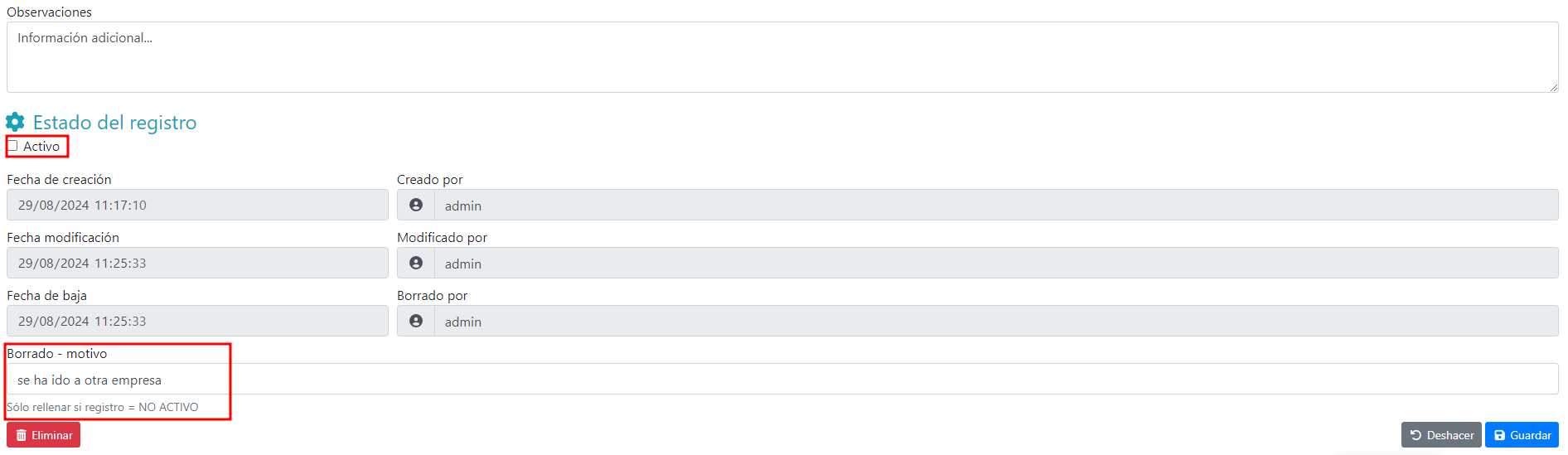
Por último, pulse en "Guardar" para aplicar los cambios y desactivar al empleado. Tras guardar se vuelve al listado de empleados automáticamente donde se observa como el empleado desactivado se resalta en otro color:

Información adicional de los empleados
Además, cuando se accede al detalle de un empleado se pueden realizar acciones adicionales como son:
- Gestión de Contratos
- Obligatorierdad de Control Presencial
- Gestión Documentación
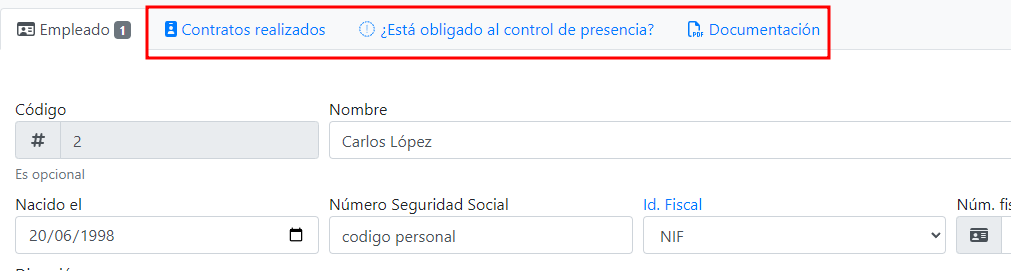
A esta información se podrá acceder tanto por aquí como por punto de menú desde otros apartados/secciones
Como crear un contrato
Aquí se muestra como asociar un contrato a un empleado ya dado de alta y activo. Esto se puede realizar desde la pestaña de Contratos en el detalle de cada empleado o desde la sección de Contratos donde se muestra el listado con todos los contratos de la empresa.
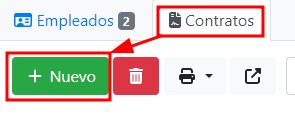
Una vez dentro se debe indicar el empleado, la empresa y el [tipo de contrato](Configuración Inicial OpenSerBus.md) involucrado, además se puede añadir información en observaciones e indicar fecha de inicio y, si corresponde, fecha de fin.
No olvidar marcar como activo. La gestión de contratos activos y caducos se realiza de igual forma que con los empleados.
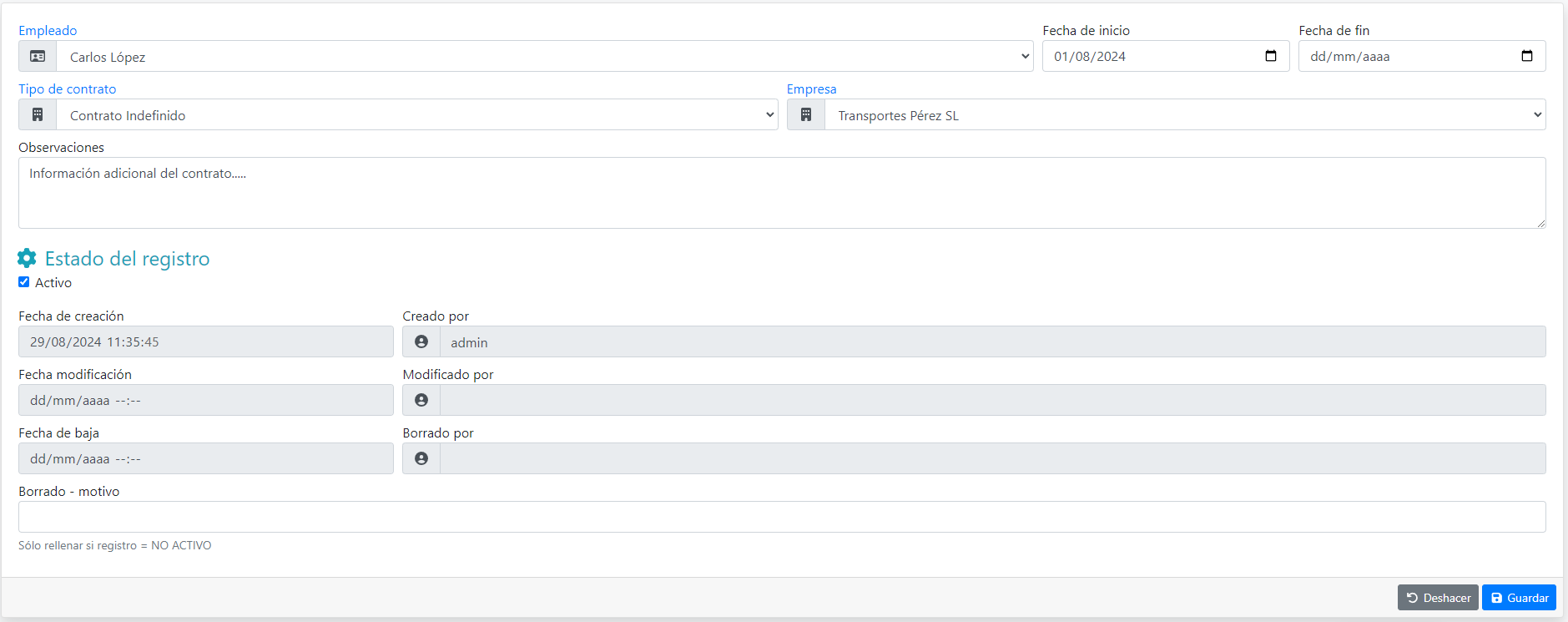
Tal y como se ha comentado previamente el contrato se va a poder visualizar desde dos zonas:
- Contratos desde el detalle del empleado.

- Listado de contratos de la empresa.
